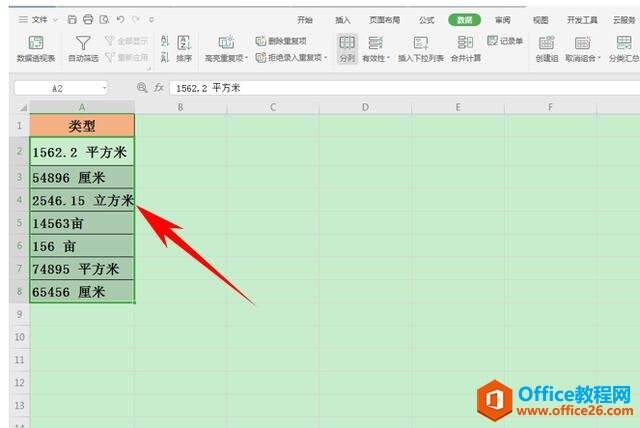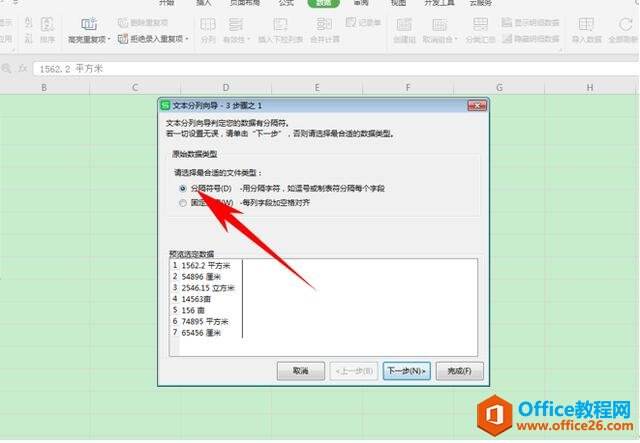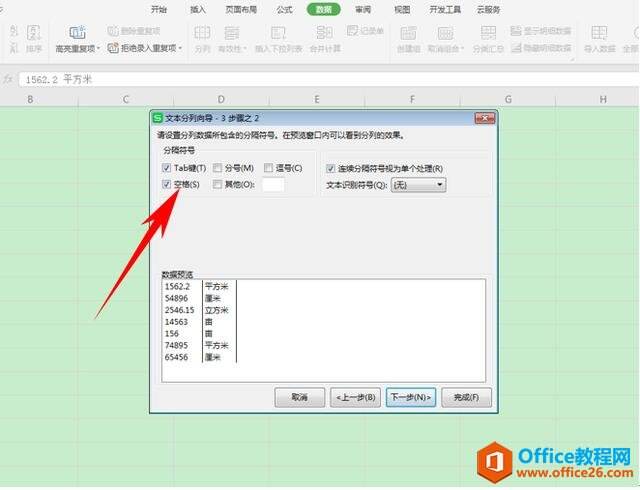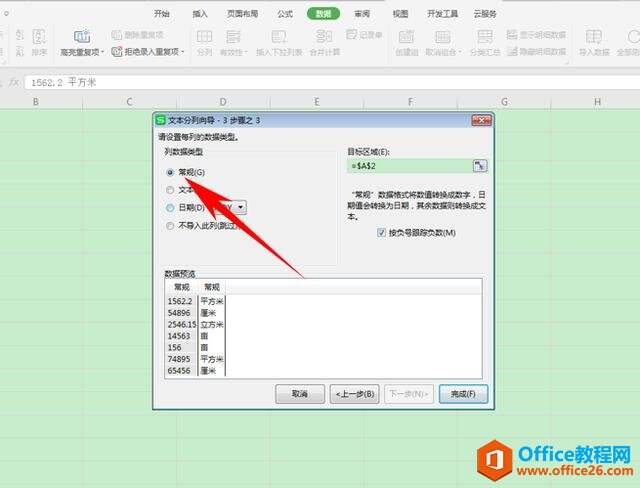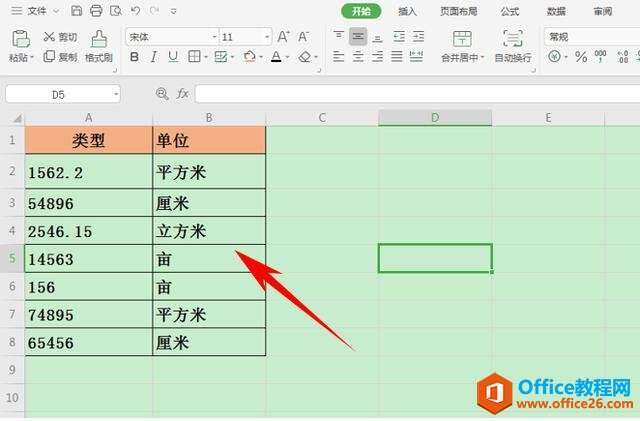WPS excel怎么把数据分列
办公教程导读
收集整理了【WPS excel怎么把数据分列】办公软件教程,小编现在分享给大家,供广大互联网技能从业者学习和参考。文章包含380字,纯文字阅读大概需要1分钟。
办公教程内容图文
怎么把数据分列
首先我们看到如下表格,我们以此图表为一个简单的例子,将数字与单位分隔开来。选中数据后,单击工具栏数据下的分列。
弹出文本分列想到对话框,单击分隔符号项,单击下一步。
到文本分列向导的第二步,在分隔符号里选择空格,然后数据预览里就显示了,再次单击下一步。
在列数据类型里我们可以选择常规、文本、日期类型,根据我们的需要可以自行选择,单击完成即可。
然后我们调整文字大小即可,我们看到下表已经将数字与单位分隔开来了。
那么,在WPS表格与Excel表格当中,给数据分列的方法,是不是非常简单呢,你学会了吗?
办公教程总结
以上是为您收集整理的【WPS excel怎么把数据分列】办公软件教程的全部内容,希望文章能够帮你了解办公软件教程WPS excel怎么把数据分列。
如果觉得办公软件教程内容还不错,欢迎将网站推荐给好友。